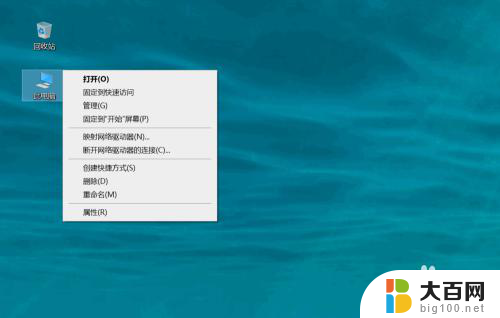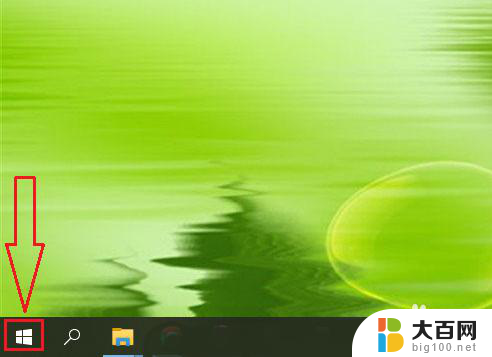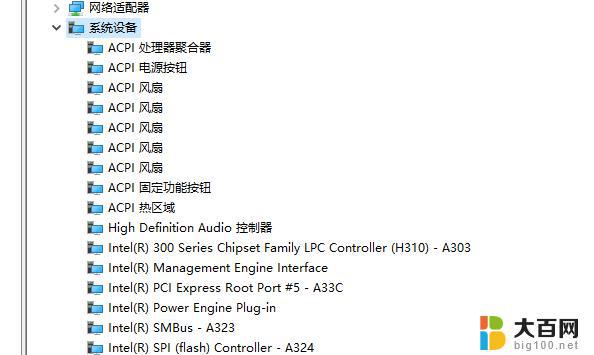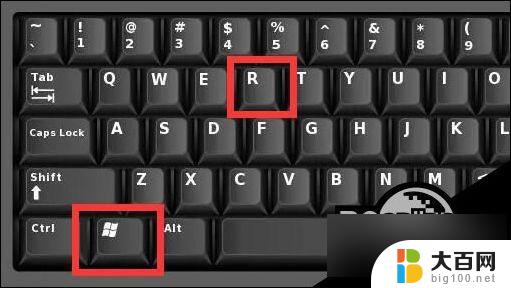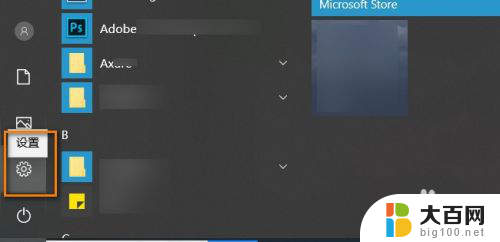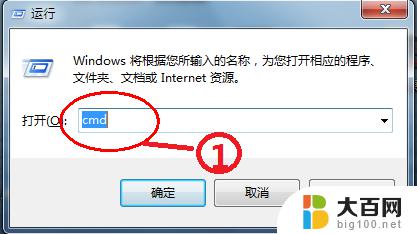windows10怎么查电脑序列号 Win10电脑设备序列号查询工具
更新时间:2023-12-21 08:56:38作者:xiaoliu
在我们使用Windows 10操作系统的电脑时,有时候需要查找电脑的序列号,以便于进行维修、保修或其他相关操作,而如何方便地查找电脑序列号呢?幸运的是Win10提供了一个方便的电脑设备序列号查询工具。通过这个工具,我们可以轻松地获取我们电脑的序列号信息,无需费力去寻找或询问他人。这个工具的使用非常简单,只需要几个简单的步骤就能获取到我们所需的信息。下面让我们一起来了解一下如何使用这个Win10电脑设备序列号查询工具吧!
方法如下:
1.打开运行软件
win10电脑中,在搜索框中搜索运行。打开运行软件
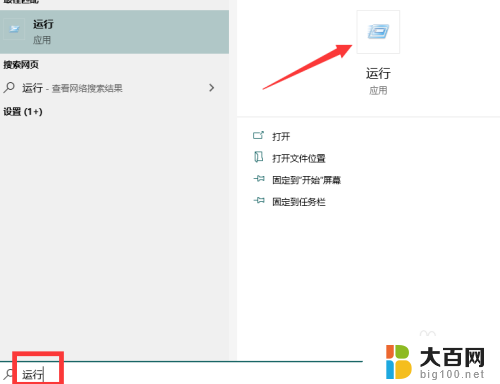
2.运行cmd命令
输入cmd,点击“确定”
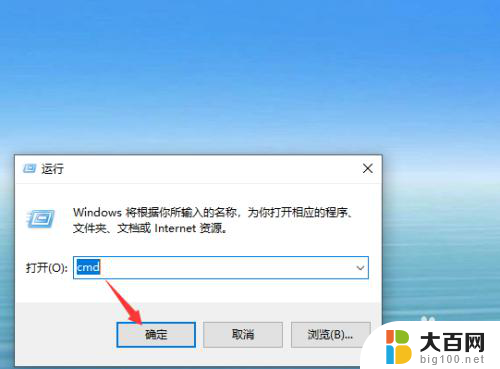
3.输入命令
输入命令wmic bios get serialnumber
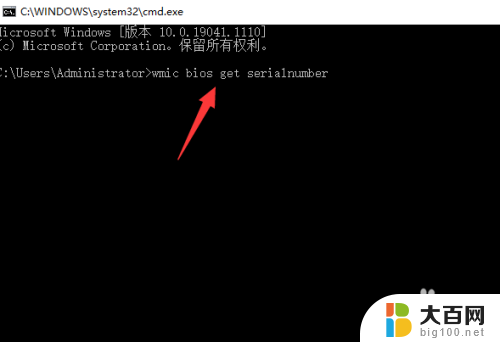
4.按回车键
按回车键即可看到电脑序列号信息
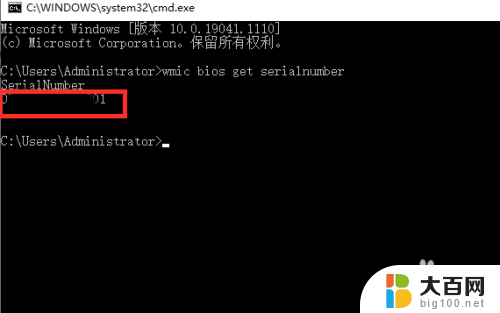
以上就是关于如何查找Windows 10电脑序列号的全部内容,如果你遇到了这种情况,你可以按照本文的步骤来解决,操作简单快捷,一步到位。